许多用户都在寻求在保持良好质量的同时将MP4转换为AVI的方法。由于AVI文件可能在一段时间内包含各种音频和视频流,此外,除了能够容纳多个文件外,它还可以提供更小尺寸的文件,可以轻松下载/上传到任何可用的媒体, 因此将MP4文件更改为AVI已成为众多用户的热门需求。将MP4转换为AVI文件并不困难,所需要的只是找到理想的文件转换器,确保将MP4文件转换为AVI文件而不会丢失质量。如果您一直面临任何有关将MP4转换为AVI的问题,本文将提供桌面端和在线端的解决方案。
桌面端:MP4至AVI最佳转换器——万兴优转
尽管有许多的MP4到AVI转换器可供选择,但找到可靠的转换器并不容易,不仅要求实际转换文件而且质量损失为零。如果你还在寻找合适的解决方案,那么万兴优转无疑是你的最佳选择。
万兴优转官方网站uniconverter.wondershare.cn步骤1:将MP4文件导入万兴优转。
下载并安装软件后,您可以直接将MP4文件拖放到软件中,也可以单击“添加文件”。万兴优转提供批量转换功能,您还可以添加多个媒体文件进行转换。
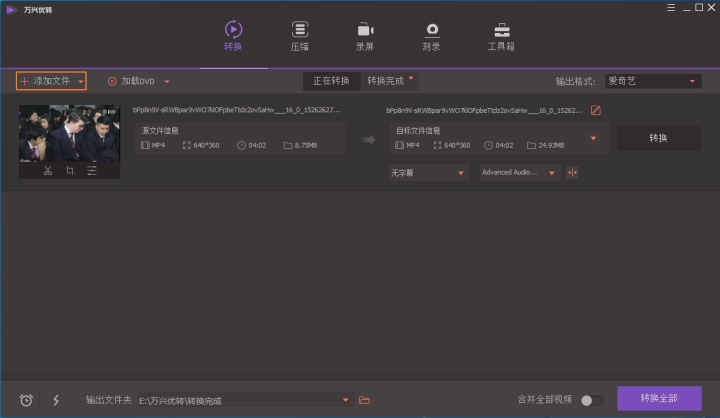
步骤2:设置AVI为输出格式。
通过单击将所有文件转换为:的下拉图标打开此应用程序的格式列表,然后在视频选项卡下选择AVI,然后选择分辨率,编码器信息的详细预设。
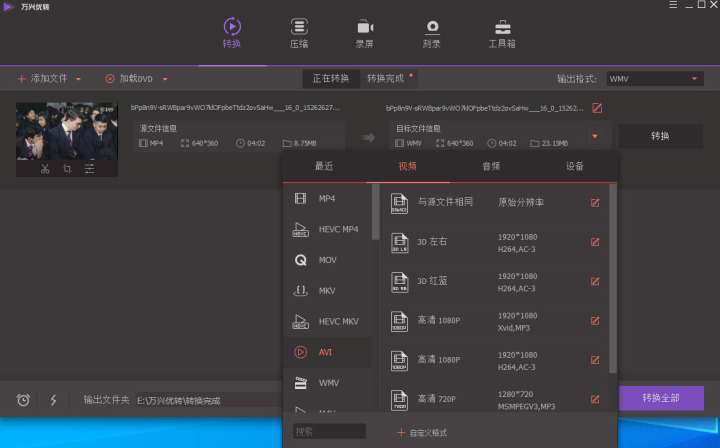
除了转换功能,这个MP4到AVI视频转换器实际上提供了一些有用的编辑功能,通过裁剪,应用炫酷效果等来改善您的视频。
步骤3:完成格式转换。
点击全部转换按钮。然后转换的其余部分将自动且快速地完成。
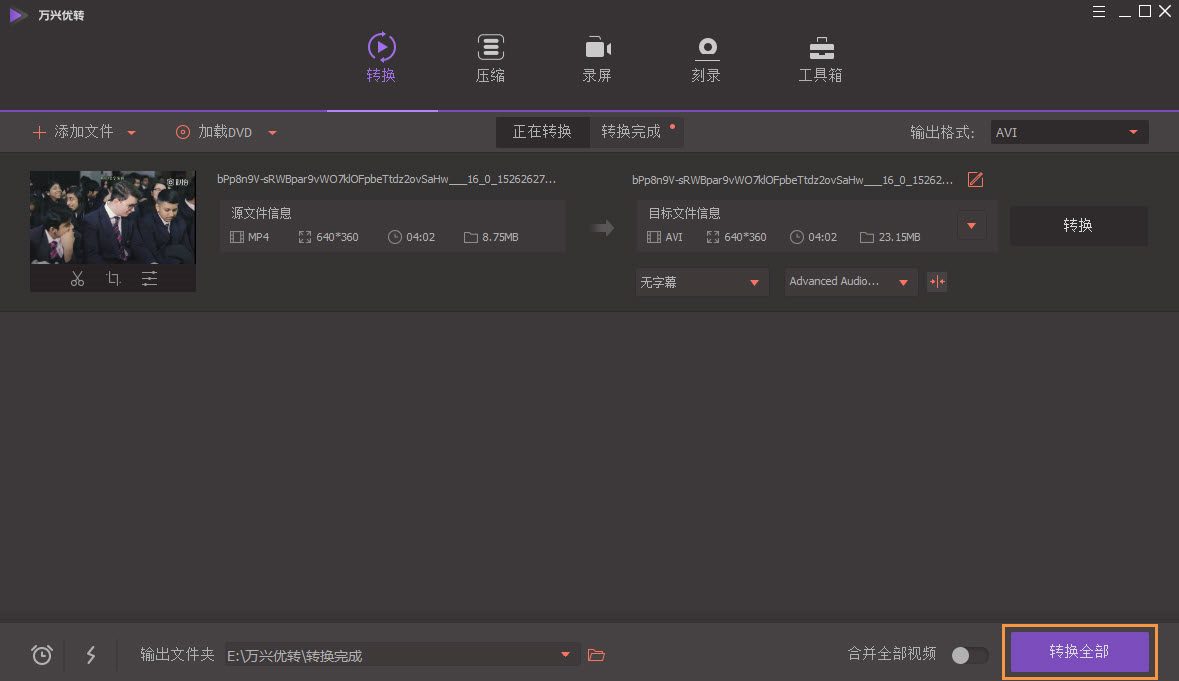
在线端:使用的MP4到AVI转换器——Zamzar
使用在线转换器将MP4转换为AVI是另一个不错的解决方案,适用于转换少量文件的用户。这些在线程序无需安装,因此简单易用。Zamzar就是这样一个推荐的在线工具。
Zamzar的主要特点:
- 支持多种格式以实现转换。
- 无需任何软件下载或安装。
- 允许添加本地PC文件及其转换URL。
- 体面转换速度快。
- 用于下载转换文件的链接将发送到所需的电子邮件地址。
但它对免费版的文件大小有一些限制,如果你想升级到高级版,与万兴优转相比,价格没有竞争力,详情如下。
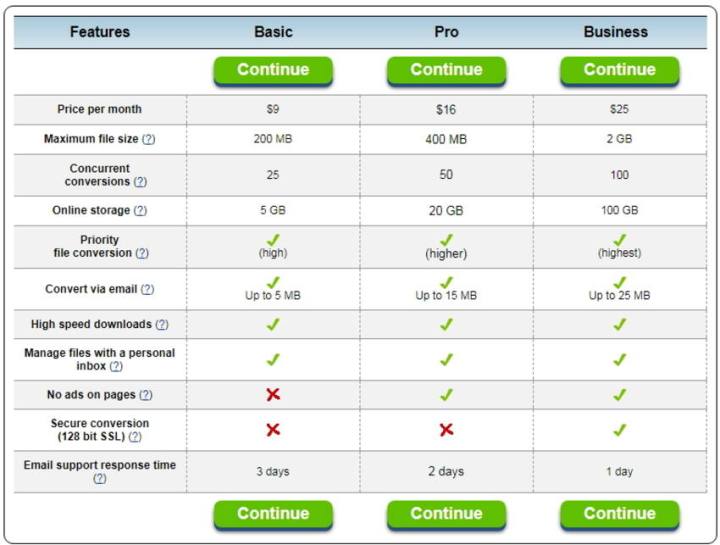
使用Zamzar将MP4转换为AVI的步骤:
步骤1:在PC浏览器上打开http://www.zamzar.com/convert/mp4-to-avi/。点击选择文件,从PC添加MP4文件。或者,您可以拖放文件或添加其URL。
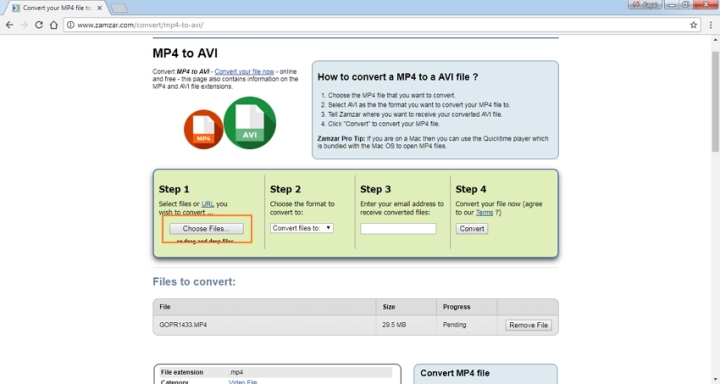
步骤2:选择AVI作为视频输出格式。
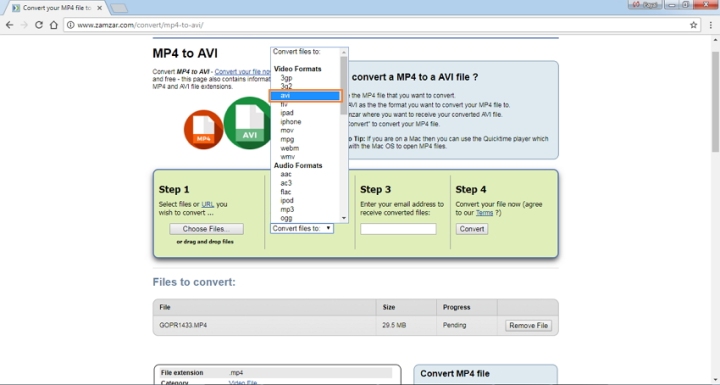
步骤3:输入要获取转换后文件下载链接的电子邮件地址。
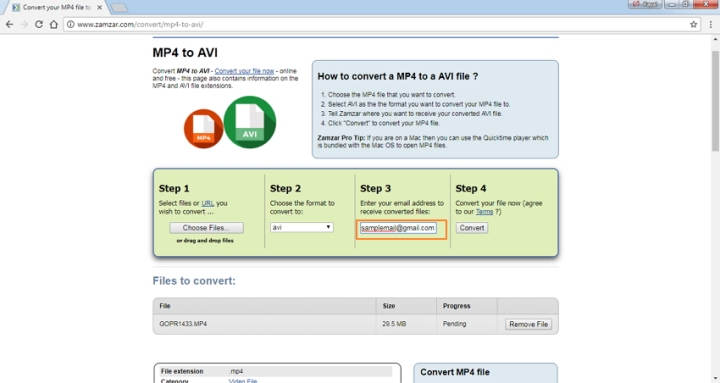
步骤4:单击转换以进行MP4到AVI的转换过程。
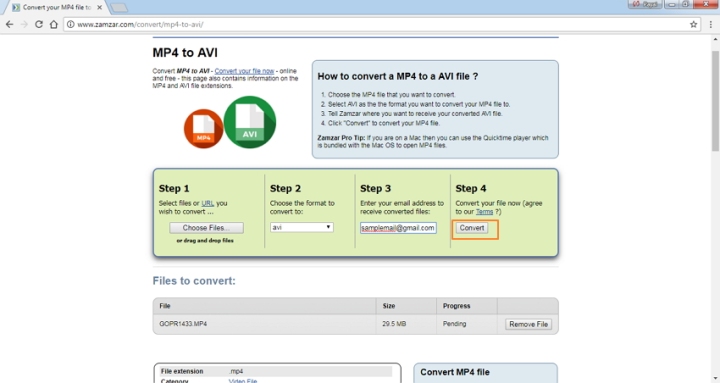
将MP4文件转换为AVI后,其下载链接将被发送到提到的电子邮件ID。
桌面端与在线端工具对比
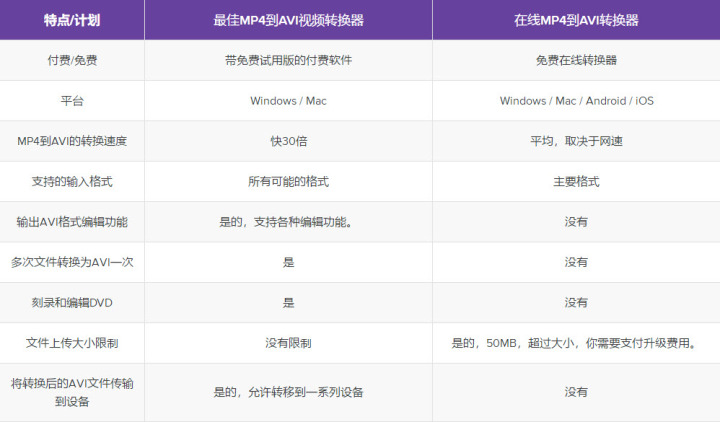
AVI和MP4格式的扩展知识
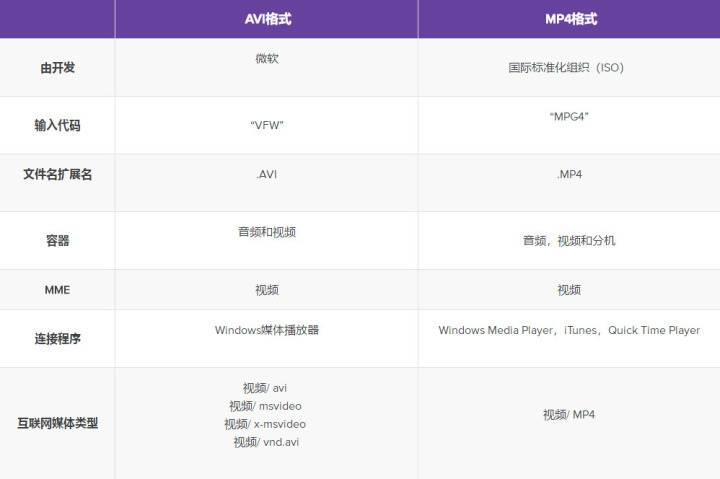






















 2万+
2万+

 被折叠的 条评论
为什么被折叠?
被折叠的 条评论
为什么被折叠?








